Иконе радне површине су пречица до апликација које свакодневно користите на рачунару / лаптопу са оперативним системом Виндовс 10. На пример, можда користите Ворд датотеку, Едге / Цхроме прегледач, Мој рачунар итд. редовно и ако имате иконе пречица на радној површини, олакшава вам живот.
Најбоље је то што иконе радне површине можете да преместите и распоредите по својој удобности. Међутим, постоје тренуци када иконе могу престати да се крећу, што доводи до потешкоћа у њиховом распореду према вашим захтевима. На пример, покушавате да превучете икону на друго место и она се једноставно не помера. Зар то није фрустрирајуће? Па, како можете решити тај проблем? Ево како можете то лако да поправите.
# 1 - Како исправити проблем са иконама радне површине које се не померају у оперативном систему Виндовс 10
Корак 1: Кликните десним тастером миша било где на Десктоп на празном месту и из контекстног менија изаберите Поглед. Сада поништите Аутоматски распоредите иконе опција из подменија.

Корак 2: Сада поново кликните десним тастером миша на празно место на Десктоп и кликните Освјежи.
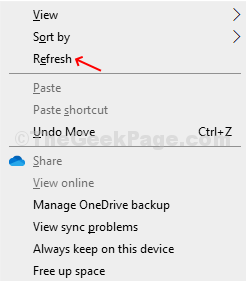
Освежиће радну површину. Сада иконе можете лако преместити и распоредити према вашој жељи.

Корак 3: Ако желите, можете и сортирати распоред икона на основу Име, величина, врста предмета, и Датум измене. Једноставно кликните десним тастером миша на празно место на Десктоп, изаберите Сортирај по, кликните на било коју од опција према вашем захтеву.
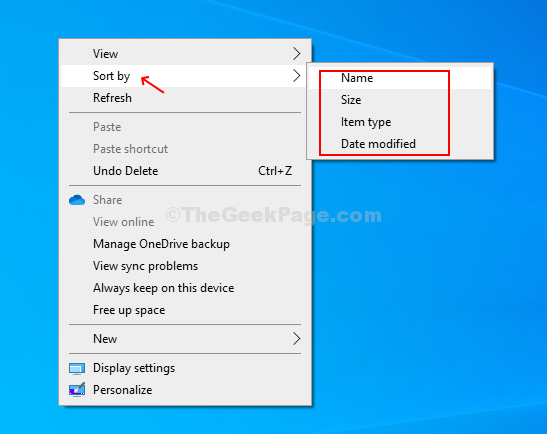
Корак 4: Такође можете да видите иконе на радној површини у различитим величинама, а такође можете да промените поравнање икона или да их једноставно сакријете. За ово кликните десним тастером миша на празно место на радној површини, изаберите Поглед, сада изаберите и кликните на Велике иконе, Средње иконе, и Мале иконе, или опозовите избор Поравнајте ставке у мрежу, или опозовите избор Прикажи иконе радне површине.

То је то! Сада бисте могли слободно да премештате иконе на радној површини, па чак и да их распоредите или прегледате на основу ваших захтева.
# 2 - Притисните тастере Есц три пута
Многи корисници су пријавили да је притиском тастера Есц три пута решен проблем. Само пробајте ово, притисните тастере Есц на тастатури три пута.
# 3 - Коришћење уређивача регистра
1. Само притисните Виндовс тастер и Р.кључ заједно одједном да отворимо командно поље за покретање.
2. Напиши регедит у њему и кликните на У реду.

3. Сада идите на следећу путању у уређивачу регистратора.
ХКЕИ_ЦУРРЕНТ_УСЕР / Контролна табла / Десктоп / ВиндовсМетрицс
4. Сада, на десној страни пронађите ИцонСпацинг.
5. Двапут кликните на њега и промените размак између икона. Имајте на уму да је опсег између -2730 и 480.

Подразумевано размак икона је -1128, у вашем случају може бити мало другачији. Покушајте да га промените, а затим затворите уређивач регистратора и поново покрените рачунар.


